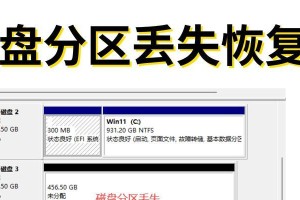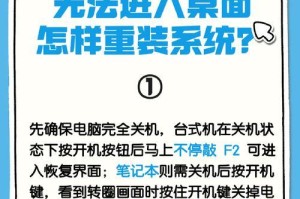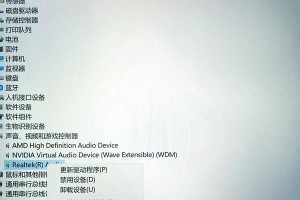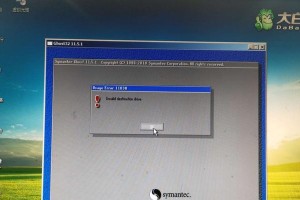电脑耳机是我们日常生活和工作中常用的配件之一,然而有时候我们可能会遇到电脑耳机突然没有声音的情况,无论是用于娱乐还是工作,这都是非常令人困扰的问题。本文将为大家介绍一些简单方法,帮助您快速解决电脑耳机无声问题,恢复正常使用。
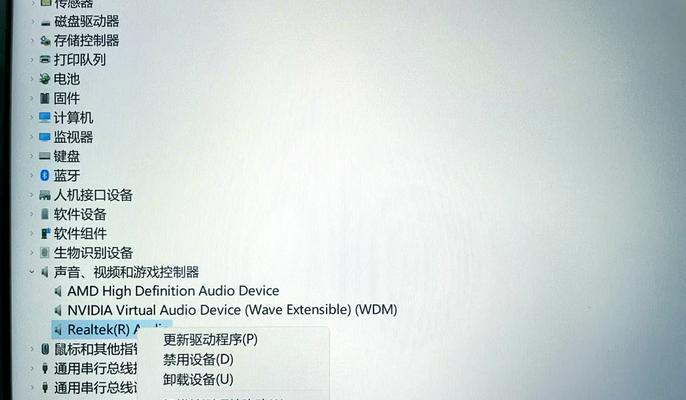
一:检查耳机连接是否松动
当电脑耳机没有声音时,首先要检查耳机是否正确连接到电脑。拔下耳机并重新插入电脑的音频插孔,确保连接牢固。如果是使用USB接口的耳机,也要确保USB接口没有松动。
二:调整音量设置
在确认耳机连接正确之后,接下来要检查电脑的音量设置。点击电脑任务栏上的音量图标,在弹出的音量调节界面中,确保耳机的音量不是静音状态,并且音量大小适中。
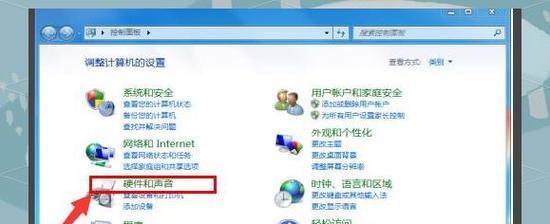
三:检查设备管理器
如果耳机连接正确并且音量设置正常,但仍然没有声音,可以尝试检查电脑的设备管理器。右击“我的电脑”或“此电脑”,选择“管理”,然后在左侧面板中找到“设备管理器”。在设备管理器中,找到声音、视频和游戏控制器,确保耳机驱动程序正常安装且没有受损。
四:更新驱动程序
如果设备管理器中显示耳机驱动程序有问题,可以尝试更新驱动程序。可以通过访问电脑制造商的官方网站或使用驱动程序更新工具来更新耳机的驱动程序。安装最新的驱动程序可能会解决耳机无声问题。
五:检查音频设置
在一些情况下,耳机没有声音是因为音频设置被更改。打开控制面板,找到并点击“声音”选项,确保默认播放设备为您的耳机,并且没有启用静音或其他限制。
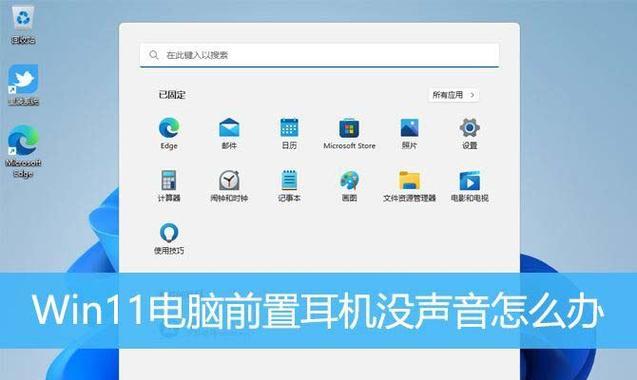
六:检查应用程序音量设置
如果只有某个应用程序没有声音,而其他应用程序正常工作,那么问题可能出在该应用程序的音量设置上。打开应用程序并检查其音量设置,确保音量没有被设置为静音或非常低。
七:清理耳机插孔
有时候电脑耳机没有声音是因为插孔内部有灰尘或脏物导致的。可以使用棉签蘸取少量酒精,轻轻清洁插孔内部,将脏物清除。
八:更换耳机线材
如果经过上述步骤仍然无法解决问题,可能是耳机线材本身出现了故障。可以尝试更换一根新的耳机线材,然后再次测试是否有声音。
九:检查耳机本身
如果更换了耳机线材还是没有声音,那么问题可能出在耳机本身。可以尝试将耳机连接到其他设备上,如手机或其他电脑,看是否能够正常使用。如果在其他设备上也没有声音,那么可能需要更换一副新的耳机。
十:重启电脑
有时候简单的重启电脑也能解决电脑耳机无声的问题。尝试重启电脑后再次测试耳机是否有声音。
十一:升级操作系统
如果发现电脑耳机在更新操作系统之后出现无声问题,可能是由于不兼容的驱动程序或其他问题引起的。尝试升级操作系统或联系厂商获取相关支持。
十二:寻求专业帮助
如果尝试了上述方法仍然无法解决电脑耳机无声问题,建议寻求专业帮助。可以联系电脑品牌厂商或耳机制造商的客服,他们会提供进一步的指导和支持。
十三:预防措施
为了避免电脑耳机无声问题的发生,日常使用中要注意保护耳机线材,避免过度拉扯和弯曲。同时,定期清洁耳机插孔和耳机接触处的灰尘,保持干净。
十四:其他解决方案
如果以上方法都没有解决问题,还可以尝试使用一些第三方软件或工具来检测和修复音频问题。市面上有许多音频修复工具可供选择。
十五:
当电脑耳机突然没有声音时,首先要检查连接是否松动,然后调整音量设置和检查设备管理器。如果问题仍未解决,可以尝试更新驱动程序、检查音频设置以及清洁插孔等方法。如果问题依然存在,可以考虑更换线材或联系专业人士寻求帮助。保持耳机的干净和正确使用可以预防无声问题的发生。记住,耐心和细心是解决问题的关键。